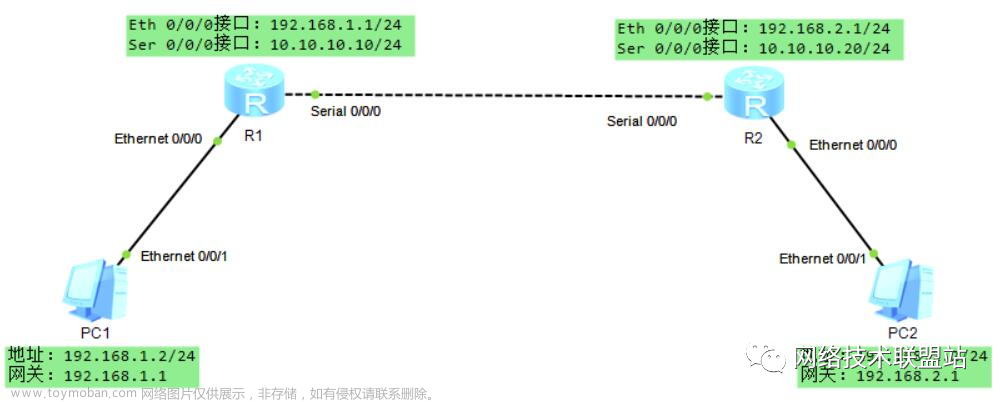今天通过学习路由交换的知识,学会了配置简单的静态路由,所以我这里介绍一个简单的实
验,在开始之前,我们要先了解一下什么是路由?
路由
路由是指导报文转发的路径信息,通过路由可以确认转发IP报文的路径。
路由设备是依据路由转发报文到目的网段的网络设备,最常见的路由设备:路由器。
路由设备维护着--张路由表,保存着路由信息。
路由的分类
直连路由
伸手可及的网络。直接连接在路由器 上的网段,可自动形成直连路由该路由类型是路由器自
动生成的,只要接口链路以及协议Up,无需任何操作就在路由表中
静态路由
由网络管理员手动设置在路由器上的路由该路由类型是最常见也是日常工作中使用率最高的
路由方式,在商业客户环境中非常普遍
动态路由
(今天暂时用不到,主要使用上面的两种)
通过动态路由协议,由路由器间相互交互通信进而形成全网路由表该路由类型常见于特大网
络中,例如金融行业的全球组网,运营商骨干网等场景
什么是路由表?
路由器通过各种方式发现路由
路由器选择最优的路由条目放入路由表中
路由表指导设备对IP报文的转发
路由器通过对路由表的管理实现对路径信息的管理
路由的优先级
RTA通过动态路由协议0SPF和手动配置的方式都发现了到达10.0.0.0/30的路由,此时会比较
这两条路由的优先级,优选优先级值最小的路由每一种路由协议都有相应的优先级。OSPF拥有更
优的优先级,因此通过OSPF学习到的路由被添加到路由表中。
静态路由实验
PC1到PC2,PC3互通
这里我们先在ensp中搭建一个拓扑图,参考下图,先配置直连路由,然后是静态路由
首先我们设置PC1的IP地址为192.168.1.1,掩码为255.255.255.252,网关为192.168.1.2
PC2的IP地址为192.168.4.2,掩码为255.255.255.252,网关为192.168.4.1
PC3的IP地址为192.168.6.2,掩码为255.255.255.252,网关为192.168.6.1
然后我们需要按照我这样,把每一个的接口网关标好,以便于我们可以更加清楚的知道

我们需要在R1,2,3,4配置直连路由,具体命令如下
R1
sys
un in en
sysname R1
int g0/0/0
ip add 192.168.1.2 30
int g0/0/1
ip add 192.168.2.1 30
int g0/0/2
ip add 192.168.5.1 30
display ip interface brief
display ip interface brief //查看接口IP
我们每配置完一个直连路由,都需要查看一下他的接口IP是否正确
R2
sys
un in en
sysname R2
int g0/0/0
ip add 192.168.5.2 30
int g0/0/1
ip add 192.168.6.1 30
display ip interface brief
R3
sys
un in en
sysname R3
int g0/0/0
ip add 192.168.2.2 30
int g0/0/1
ip add 192.168.3.1 30
display ip interface brief
R4
sys
un in en
sysname R4
int g0/0/0
ip add 192.168.3.2 30
int g0/0/1
ip add 192.168.4.1 30
display ip interface brief
第二步配置静态路由,也就是俗话说的吓一跳
R1
ip route-static 192.168.6.0 30 192.168.5.2
ip route-static 192.168.4.0 30 192.168.2.2
R2
ip route-static 192.168.1.0 30 192.168.5.1
R3
ip route-static 192.168.1.0 30 192.168.2.1
ip route-static 192.168.4.0 30 192.168.3.2
R4
ip route-static 192.168.1.0 30 192.168.3.1
输完上面的命令,我们的实验可以说就已经结束了,然后我们需要去PC1pingPC2和PC3,来
证明我们的配置没有出错

然后我们查看一下路由表
使用下面的命令
display ip routing-table

由此可见,我们通过查看路由表的信息,就可以知道它的路由协议,吓一跳地址,还有出接文章来源:https://www.toymoban.com/news/detail-454067.html
口等文章来源地址https://www.toymoban.com/news/detail-454067.html
到了这里,关于华为简单静态路由配置的文章就介绍完了。如果您还想了解更多内容,请在右上角搜索TOY模板网以前的文章或继续浏览下面的相关文章,希望大家以后多多支持TOY模板网!